win10系统打开Guest来宾账户的方法【图文】
win10系统自带有Guest宾账户,该功能可以帮助我们实现文件共享,网络访问等等。有时候我们会打开Guest来宾账户,但是很多用户对win10操作系统界面不熟悉,不知道在哪里打开Guest来宾账户。为此,本教程和大家图文讲解win10系统打开Guest来宾账户的方法。
具体方法如下:
1、在开始按钮点击右键,选择“计算机管理”;
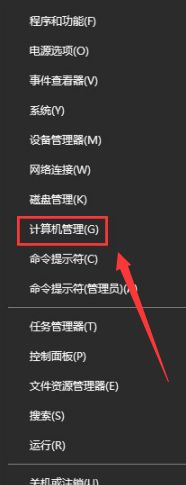
2、在左边找到“系统工具”→“本地用户和组”→“用户”,找到Guest账户,右击选择“属性”;
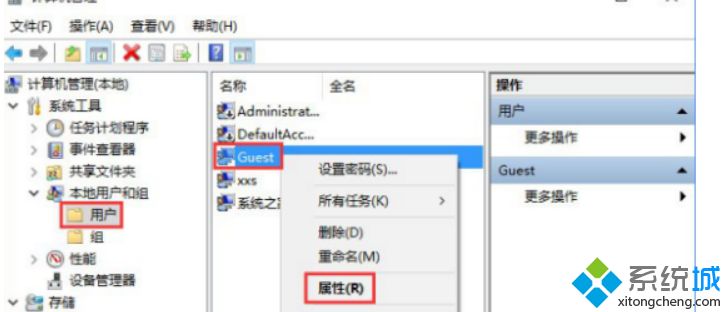
3、在Guest属性窗口,找到“账户已禁用”选项,取消它前面的勾选,最后点击”确定”即可。
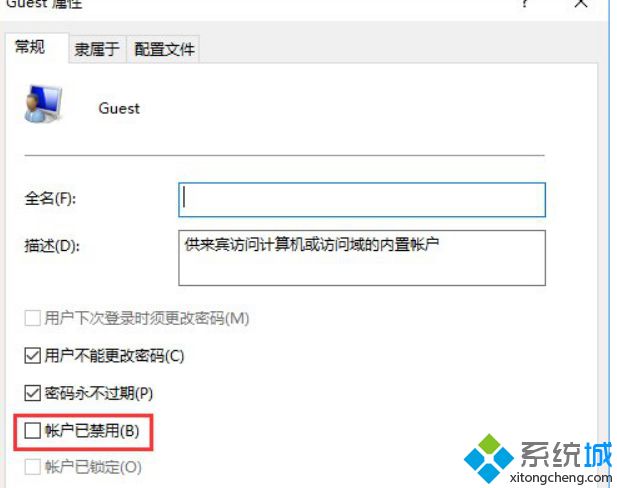
win10系统打开Guest来宾账户的方法就是以上内容。设置一个guest账号可以保护自己的电脑重要资料,同时也方便管理资料。
我告诉你msdn版权声明:以上内容作者已申请原创保护,未经允许不得转载,侵权必究!授权事宜、对本内容有异议或投诉,敬请联系网站管理员,我们将尽快回复您,谢谢合作!










